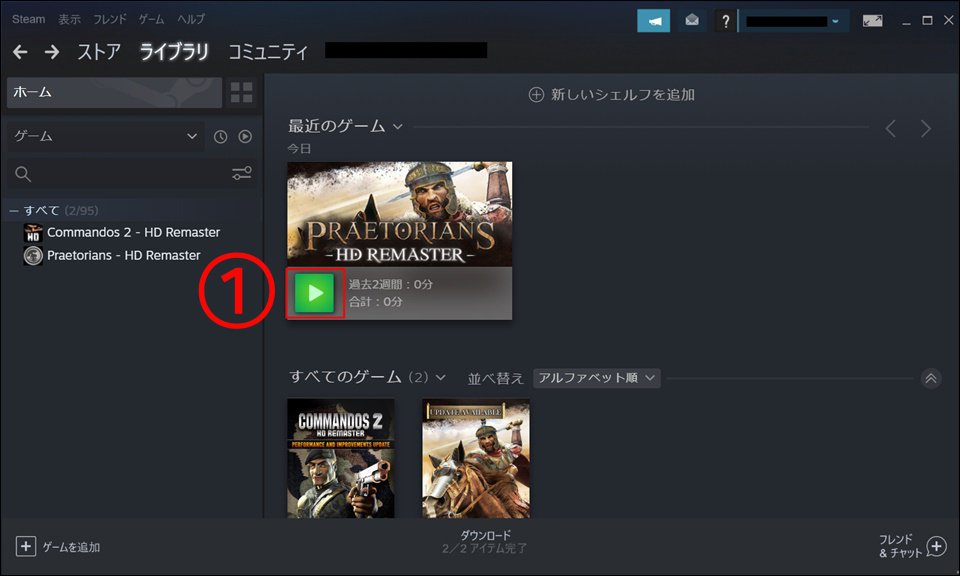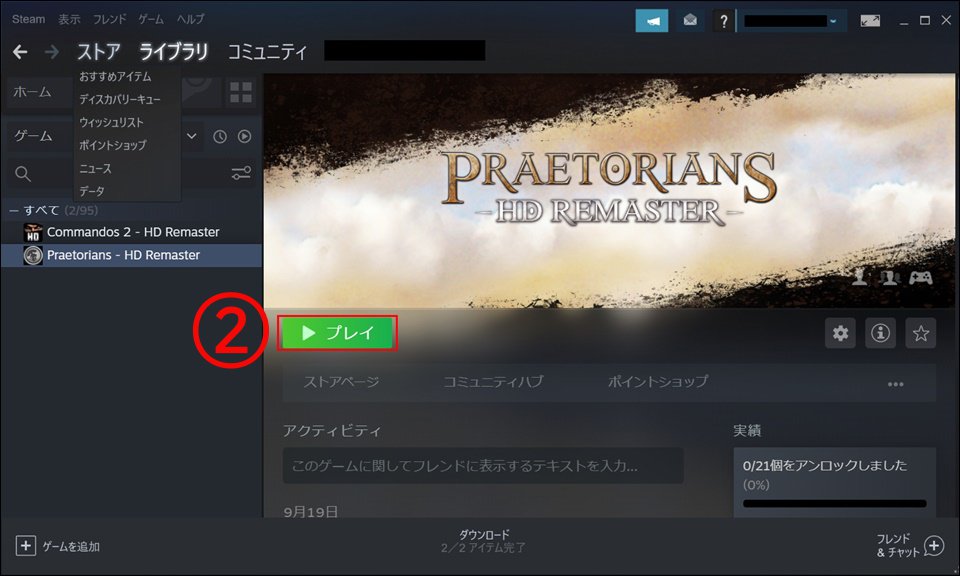ご購入頂いたスチーム(Steam)コードの登録及びゲームプレイ
-
Steamメインメニュー
お客様のパソコンにインストールされたSteamアプリケーションを立ち上げてください。メインメニュー左上の「ゲーム」をクリックしてから「Steamでアイテムを有効化する」をクリックしてください。
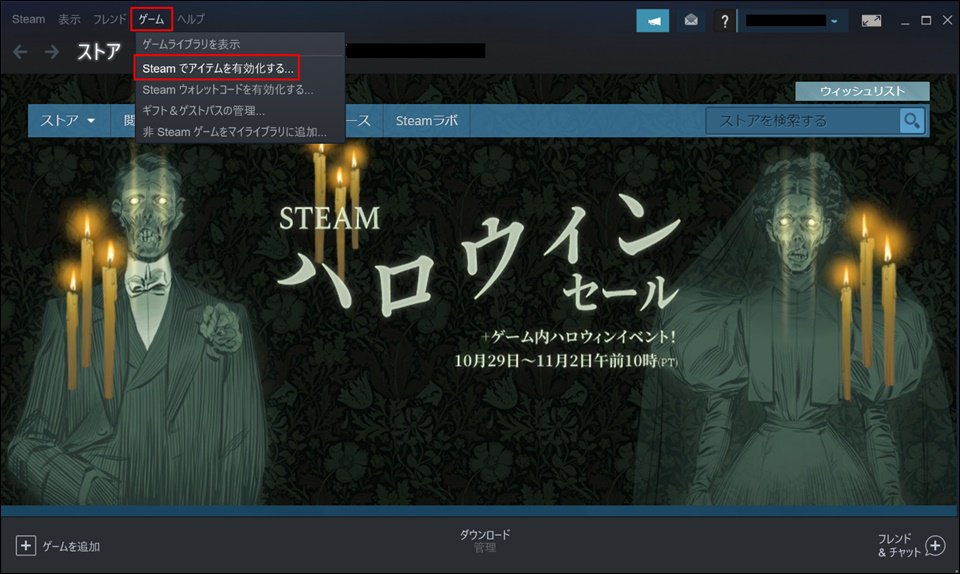
-
商品を有効化ポップアップ
「商品を有効化」のポップアップが表示されるので、内容をご確認いただき「次へ」をクリックしてください。
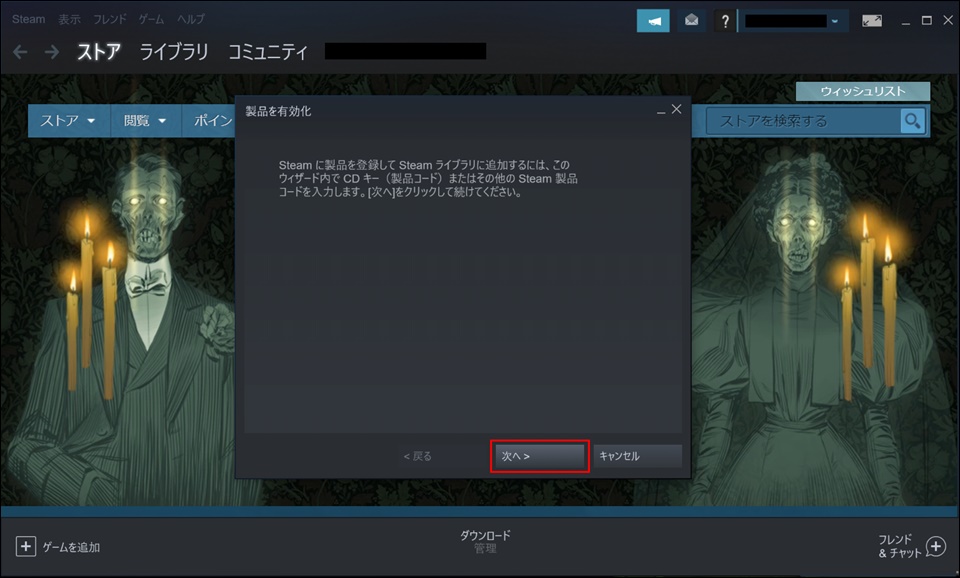
-
STEAM®利用規約ポップアップ
「STEAM®利用規約」ポップアップが表示されるので、内容をご確認のうえ「同意する」をクリックしてください。
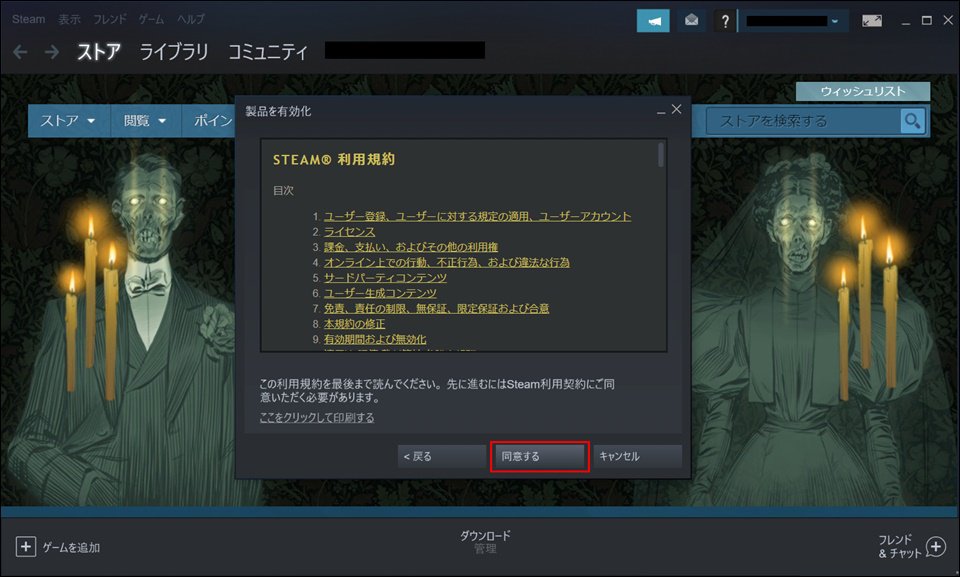
-
製品コード入力ポップアップ
「製品コード」にインストールをご希望するゲームのSteamコードをご入力いただき、「次へ」をクリックしてください。
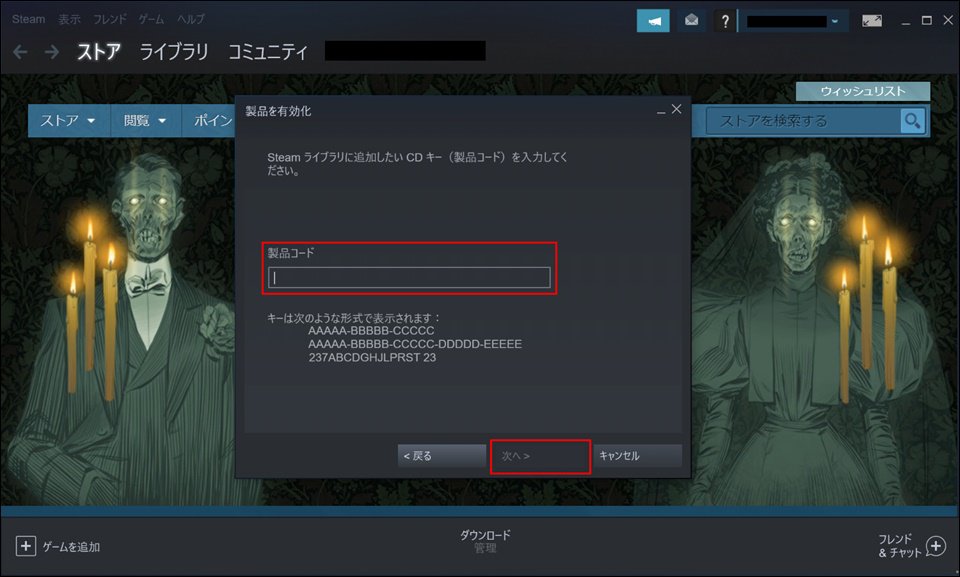
-
製品登録完了ポップアップ
Steamコードの有効化が完了しました。製品コードが有効化されたことで、お客様のSteamアカウントにゲームが登録されました。領収書が必要な際には「領収書を印刷」を、そうでない場合には「完了」をクリックしてください。
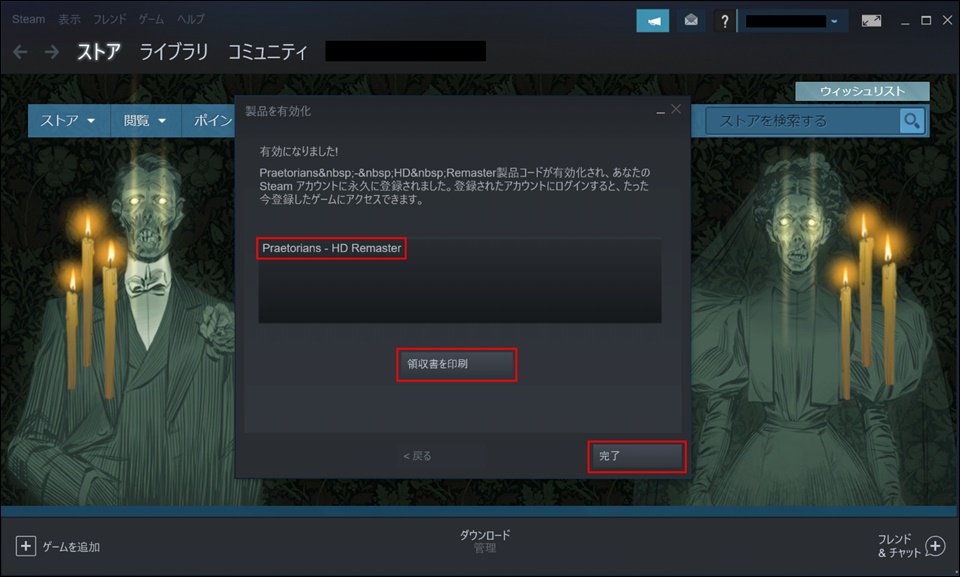
-
製品インストールポップアップ
ゲームのショートカットを作成したい際には、そのままの状態で「次へ」をクリックしてください。ショートカットが不要の際にはチェックを外して頂いてから「次へ」をクリックしてください。
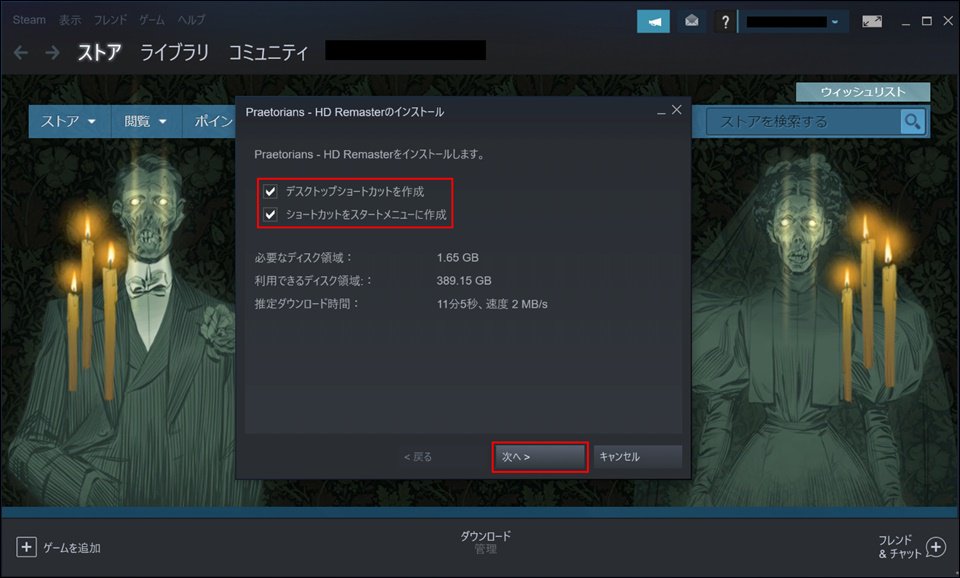
-
製品ダウンロード待機ポップアップ
製品コードのご登録が完了したゲームがダウンロード待機状態の際に表示されるポップアップになります。表示を望まない際には「今後このページを表示しない」にチェックを入れ、「完了」をクリックしてください。
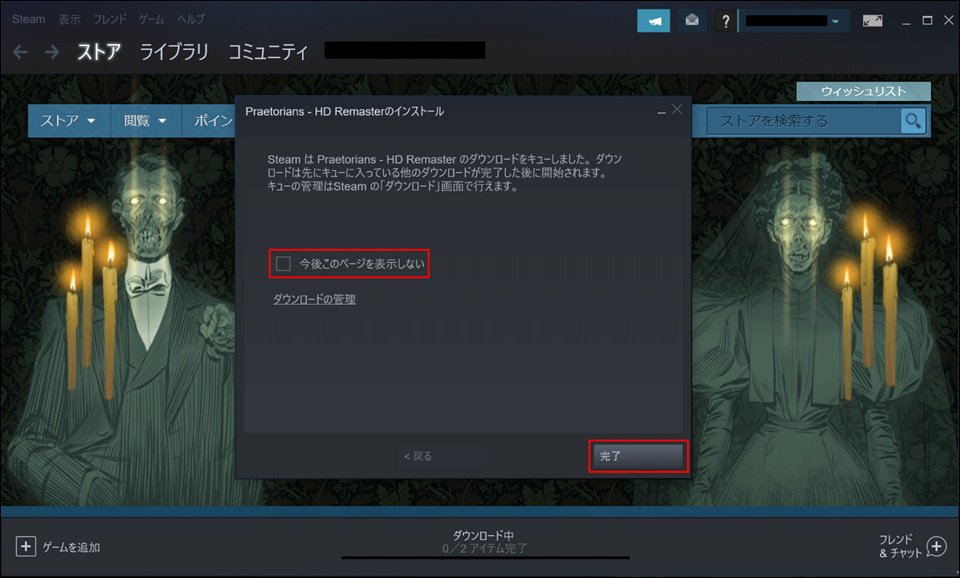
-
ライブラリ登録完了
ゲームのダウンロードが終わりました。これからは、Steamアプリケーション内の「ライブラリ」メニューにある「最近のゲーム」、「すべてのゲーム」を通して、お客様がご購入されたすべてのゲームが表示されるようになります。
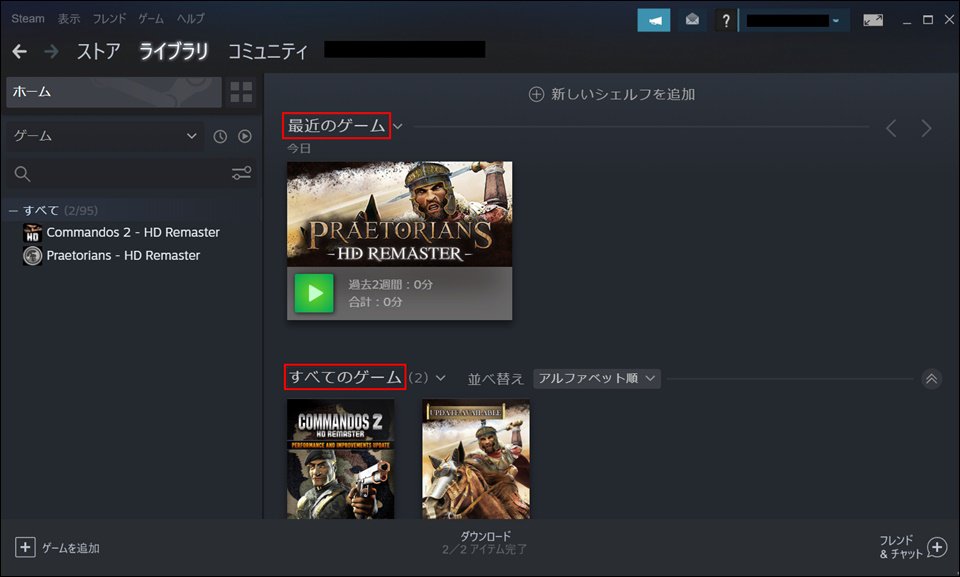
-
Steamゲームプレイ
ゲームのプレイ方法は二つに分かれます。まずは、ライブラリメニューでプレイをご希望するゲームの①緑色の矢印をクリックして頂くとゲームプレイが可能になります。またはプレイをご希望するゲームのアイコンをクリックすると切り替わる画面で②緑色の「プレイ」ボタンをクリックするとゲームプレイが可能になります。